Acīmredzot daži cilvēki tiešām ienīstu vairākuzdevumu veikšanu uz iPad. Ir viegli saprast, kāpēc. Viss, kas jums jādara, ir nejauši vilkt saiti pārlūkprogrammā Safari, nevis vienkārši pieskarties tai, un jūs galu galā redzēsit dalītā ekrāna skatu, un šī saite būs redzama savā logā. Un atbrīvoties no šī loga ir milzīgas sāpes, pat ja jūs zināt, kā to izdarīt.
Par laimi cilvēkiem, kuri ienīst iPad daudzuzdevumu veikšanu-kas patiesībā nav vairākuzdevumu veikšana, bet ir Apple termins, kas sajauc vairāku logu skatus iPadOS-Apple ļauj izslēgt šo funkciju. Tālāk ir norādīts, kā atspējot iPad vairākuzdevumu veikšanu (un kāpēc jūs to nevēlaties).
Kā atspējot iPad vairākuzdevumu veikšanu
Atveriet lietotni Iestatījumi un dodieties uz Sākuma ekrāns un doks. Pēc tam pieskarieties Daudzuzdevumu veikšana, un jūs redzēsit šo ekrānu:
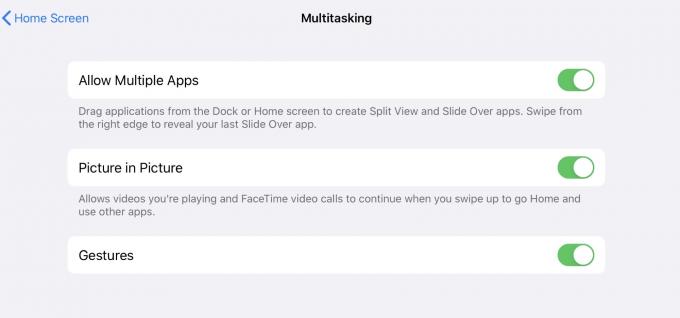
Foto: Mac kults
Kā minēts iepriekš, “daudzuzdevumu veikšana” iPad aptver vairākas funkcijas. Tas ietver Split View un Slide Over, kas ļauj ekrānā vienlaikus redzēt divas vai trīs lietotnes. Tas ietver arī dažādus žestus, lai pārslēgtos starp lietotnēm-pārvelciet ar četriem pirkstiem, lai pārslēgtos starp lietotnēm, un visas rokas saspiešanu, kas atgriežas sākuma ekrānā.
Šajā iPad iestatījumu sadaļā ir trīs pārslēgšanas pogas. Lūk, ko viņi kontrolē:
Atļaut vairākas lietotnes
Foto: Apple
The Atļaut vairākas lietotnes iestatījums pārslēdz iespēju ekrānā vienlaikus izmantot vairākas lietotnes. Tas ir Sadalīts skats un Slide Over. Izslēdzot to īslaicīgi, netiks noņemtas visas lietotnes, kuras jau esat “saglabājis” slaidā. Tas vienkārši atspējo iespēju kaudzi izvilkt no ekrāna sāniem. Tas ir ērti, ja ļaujat kādam izmantot savu iPad, lai nejauši nejauši iedarbinot, viņi nemulsinātu. Varat droši bloķēt Slide Over un vēlāk to atkal iespējot.
“Vairāku lietotņu” atspējošana nav atspējot vairākus vienas lietotnes logus. Jūs joprojām varat vilkt saites un dokumentus, lai izveidotu jaunus lietotņu logus, bet ne sadalītā skatā vai slīdēšanas laikā. Apjucis? ES esmu.
Attēls attēlā
IPad Attēls attēlā funkcija ļauj skatīties video atskaņošanu peldošā logā. Tas ir diezgan glīti, taču dažreiz ir sarežģīti piespiest tādas vietnes kā YouTube paklausiet tam. Ir arī ļoti grūti nejauši iedarbināt, tāpēc varat arī atstāt to ieslēgtu.
Žesti
Foto: Apple
Izslēgšana Žesti tiks atspējotas šādas funkcijas:
- Velciet ar četriem vai pieciem pirkstiem pa kreisi vai pa labi, lai pārslēgtos starp lietotnēm.
- Ar to pašu četru/piecu pirkstu pārvelciet pa kreisi vai pa labi, pēc tam velciet uz augšu (vispirms nenoņemot pirkstus), lai atvērtu lietotņu pārslēdzēja skatu.
- Satveriet/saspiediet ar pieciem pirkstiem, lai atgrieztos sākuma ekrānā.
Tomēr, izslēdzot žestus, netiks atspējotas šādas funkcijas:
- Velciet ar vienu pirkstu augšup no ekrāna apakšdaļas, lai parādītu doku.
- Garāk ar vienu pirkstu velciet uz augšu no ekrāna apakšdaļas, lai tiktu parādīts lietotņu pārslēdzējs.
- Velciet no ekrāna augšdaļas, lai tiktu parādīts Vadības centrs un Spotlight.
iPad daudzuzdevumu veikšana ir absurdi sarežģīta
Daudzuzdevumu veikšana iPad ir spēcīga, taču arī absurdi sarežģīta - un grūti atklājama. Pat tad, kad esat pieradis un varat veikt šos žestus, nedomājot, jūs joprojām pieķersit kļūdainai uzvedībai. Jūs gandrīz redzat, kāpēc kāds varētu justies kārdinājums pilnībā atspējot iPad daudzuzdevumu veikšanu.
Piemēram, tikai šorīt es nejauši pārvilku Safari saiti jaunā Split View panelī. Man vajadzēja diezgan daudz mirkļu, lai no tā atgūtu, sākot ar ilgu pauzi, lai apsvērtu, kā es sasniegšu savu mērķi. Šis “mērķis” ir “aizvērt cilni Dalītais skats, neatstājot kaut kur paslēptu neredzamu bāreņu logu”.
Ja jums rodas jautājums, cik tas bija kaitinoši, veiciet tālāk norādītās darbības.
- Satveriet mazo rokturi negodīgā loga augšdaļā un velciet to no sadalītā ekrāna 50:50, līdz tas kļūst par paneli Slide Over.
- Velciet uz augšu paneļa apakšējo rokturi, lai ieietu sadalītā skata daudzuzdevumu kaudzē.
- Pavelciet nevēlamo paneli no ekrāna uz augšu, lai to noraidītu.
- Pieskarieties sākotnējam logam, kas tagad atrodas fonā, lai atgrieztos vietā, kur sākāt.
Varat arī vienkārši pārvilkt dalītā ekrāna dalītāju, līdz pazūd negodīgais logs, taču tas tiks saglabāts slēptā, vairāku logu neskaidrībā.
Es tevi neciešu. Man nepatīk piesaukt Stīva Džobsa spoku, bet vai varat iedomāties, ka viņam to nodemonstrējat un izkļūstat no istabas neskarts?
Es daudz izmantoju Slide Over un Split View, tāpēc reāli es nevaru izslēgt šīs funkcijas. Bet viņi mani tracina katru dienu. Es pilnīgi saprotu, kā tie darbojas, bet man tomēr ir jāapstājas uz brīdi, pirms tos izmantoju, katru reizi. Tas ir tikai slikti izstrādāts. Tiešām slikti noformēts.
